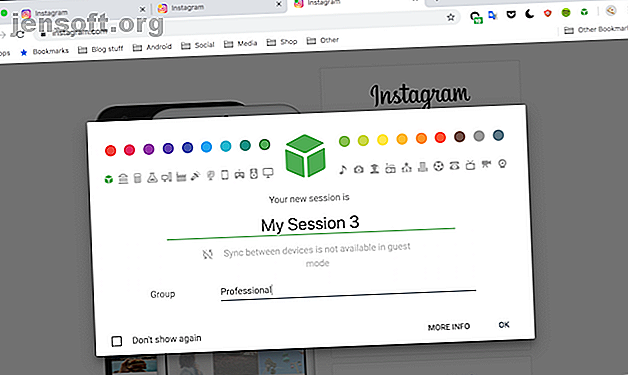
Hvordan administrere flere nettlesingsøkter i Google Chrome
Annonse
Nettleseren er en magisk inngangsport til så mange verdener. Det er her du chatter med vennene dine, samarbeider om en presentasjon med kollegene og mer, alt på samme tid. Derfor er det urettferdig at nettlesere i dag ikke tillater samtidig flere økter for det samme nettstedet. Heldigvis gjør tredjeparts plugins det.
Her er noen fantastiske Google Chrome sesjonsadministrasjonsutvidelser.
1. SessionBox

SessionBox tilbyr en rekke verktøy for å lage og administrere nye økter. Den gratis utvidelsen, for det første, lar deg sette i gang så mange forekomster av et bestemt nettsted du vil. Du kan fargelegge separate økter og til og med gruppere dem. Så for eksempel kan du legge dine profesjonelle aktive faner i en og personlig i en annen for å raskt hoppe mellom dem.
En annen fin funksjon SessionBox kommer med er muligheten til å dele disse øktene med noen andre. Dette eliminerer behovet for å dele ut passord når du vil la en annen person på noen av kontoene dine.
Si at du vil dele Netflix-passordet med en venn Hvordan dele passord med venner og familie på en trygg måte Hvordan dele passord med venner og familie på en trygg måte Du bør aldri dele passordene dine. Men du gjør det, ikke sant? Derfor vil vi vise deg hvordan du deler passordene dine, samtidig som du holder kontoer så sikre som mulig. Les mer . Du kan enten sende dem legitimasjonsbeskrivelsene dine som kan bli grovt misbrukt eller bare en Netflix-økt gjennom SessionBox. I tillegg til disse, kan SessionBox også synkronisere de eksisterende øktene dine med andre enheter og sikkerhetskopiere dem hvis du bytter datamaskiner.
Last ned: SessionBox (gratis)
2. Multi Session Box

Multi Session Box er, som navnet antyder, stort sett identisk med Session Box. Du kan produsere nye økter, flere oppgaver mellom, alt i samme nettleservindu. Imidlertid er det forskjeller. Multi Session Box gir et mye mer greit grensesnitt og et smalere funksjonssett. Derfor, hvis du er en som bare ser etter en utvidelse som kan håndtere flere pålogginger, er Multi Session Box noe for deg.
Multi Session Box kommer med alt det essensielle du trenger. Dette inkluderer funksjoner som å søke på alle de aktive øktene, navngi dem og mer. Det er gratis og har heller ingen grense som SessionBox.
3. MultiLogin
MultiLogin er et slikt tillegg, men dette tar en enda enklere tilnærming. Det er ingen menyer, søk eller taggingsalternativer her. Du klikker bare på utvidelsesikonet som finnes på Omnibox, og det vil generere en ny, isolert fane. Det er absolutt den raskeste av dem siden du ikke trenger å forholde deg til noen popup-vinduer eller kosmetiske funksjoner. Det er også lettere på minnet. Derfor, hvis datamaskinen regelmessig går tom for ressurser, kan du prøve MultiLogin.
Hvis du er noen med datamaskinen som sliter med å følge med Google Chrome sine behov, kan du prøve disse utvidelsene som i stor grad kan optimalisere søkeopplevelsen på Chrome Optimaliser Chrome-surfingsopplevelsen din med disse 13 utvidelsene Optimaliser din Chrome-surfeopplevelse med disse 13 utvidelsene Chrome ville være et kjedelig rot uten extensions. Enkelt sagt er Chrome-opplevelsen med og uten følgende utvidelser som natt og dag. Forbered deg på å få skalaene skrellet fra øynene. Les mer .
Last ned: MultiLogin [Ikke lenger tilgjengelig] (gratis)
4. Kontosjef

I motsetning til resten, er Account Manager for deg som ønsker en mer organisert og kontrollert sesjonsleder. Utvidelsen kommer med et funksjonelt grensesnitt der du enkelt kan vise og redigere de aktive øktene dine. Hver oppføring er ledsaget av store knapper for raske handlinger som å slette, lagre og mer.
Account Manager tilbyr også en omfattende sikkerhetskopi og gjenopprettingsmotor som lar deg gjenopplive alle tidligere økter med et klikk på en knapp. Dessuten er Google-synkronisering også tilgjengelig hvis du planlegger å flytte til en annen datamaskin.
Last ned: Account Manager (gratis)
5. Easy Account Switcher

Easy Account Switcher er designet for folk som regelmessig bytter mellom flere profiler for arbeid og personlig bruk. Utvidelsen har et annet oppsett siden det ikke fungerer ved å bare bygge nye isolerte faner. I stedet ber Easy Account Switcher deg om å gå over til nettstedene, logge deg på og deretter trykke på en knapp for å lagre det som en individuell økt. Du kan gjøre det samme for en annen type økt. Når du er konfigurert, kan du bytte mellom begge ved å klikke på de respektive alternativene i Easy Account Switcher-menyen.
Det er definitivt ikke så uanstrengt som å gyte nye faner, men det er ment for et spesifikt sett brukere som ikke vil sjonglere mellom jobb og personlige kontoer samtidig.
Hvis du trenger mer hjelp med å skille arbeid og personlige liv, her er fem digitale vaner for å gjøre det rent. 5 Digitale vaner for å skille ditt arbeid og ditt personlige liv rent 5 Digitale vaner for å skille ditt arbeid og ditt personlige liv rent Du kan koble fra ditt digitale personlige liv fra ditt digitale arbeidsliv. La oss utforske noen måter å få det til. Les mer .
Last ned: Easy Account Switcher (gratis)
6. Cookie-profilbytter

Cookie Profile Switcher dreier seg om konseptet med nettstedsprofiler i stedet for å produsere nye faner eller administrere et sett med flere kontoer. Hver gang du åpner et nettsted, har du muligheten til å starte en ny økt ved å opprette en ny profil fra utvidelsens meny. Du kan selvfølgelig utvikle nye, så lenge du ikke går tom for plass, merker dem individuelt og jobber parallelt med dem.
Hvis du ikke ønsker å holde en spesifikk pålogging aktiv, kan du ganske enkelt lukke den og se på nytt ved å klikke på profilen fra alternativene for cookieprofilbytter. I innstillingene kan du også få tilgang til JSON-dataene for cookie-filene. Hva er en informasjonskapsel og hva har det å gjøre med personvernet mitt? [MakeUseOf Explains] Hva er en informasjonskapsel og hva har det å gjøre med personvernet mitt? [MakeUseOf Explains] De fleste vet at det finnes informasjonskapsler spredt over hele Internett, klare og villige til å bli spist opp av den som først finner dem. Vent, hva? Det kan ikke stemme. Ja, det er informasjonskapsler ... Les mer utvidelsen har lagret på datamaskinen din.
Last ned: Cookie Profile Switcher (gratis)
7. Bytt ut informasjonskapsler

Bytt ut Cookies-funksjoner som ligner på Easy Account Switcher, og lar deg veksle mellom et sett med kontoer ved å bytte nettleserens cookiedata. Du kan lage flere titalls av dem for forskjellige profiler og få kategoriene oppdatert ved å klikke på det tilsvarende alternativet i Bytt menyen.
Last ned: Bytt mine informasjonskapsler (gratis)
Administrer Google Chrome-profilene dine med brukervennlighet
Selv om disse gratis tredjepartsutvidelsene helt klart gjør det enkelt for deg å administrere flere kontoer i samme nettleservindu, har Google Chrome selv en slags profilbytter også. Men det krever selvfølgelig mye mer krefter og er ikke så sømløst som disse verktøyene. Den innfødte funksjonen er også ment for flere brukere i huset ditt som jobber på samme datamaskin.
Tror du at du har oppdaget alle Google Chrome-tipsene? Tenk om igjen - disse strømtipsene for Chrome vil forbedre surfingen din øyeblikkelig 31 Power Tips for Chrome som vil forbedre din surfing øyeblikkelig 31 Power Tips for Chrome som vil forbedre din surfing øyeblikkelig Denne guiden dekker kraftbrukertips for å få mest mulig ut av Chromes funksjoner og noen utvidelser som utvider Chromes funksjonalitet. Les mer .
Utforsk mer om: Nettleserutvidelser, Google Chrome, Tabulatorhåndtering.

